"পিসিতে পিএস 5 কন্ট্রোলার জুড়ি: একটি ধাপে ধাপে গাইড"
সনি ডুয়েলসেন্সকে তার উদ্ভাবনী বৈশিষ্ট্য, আরামদায়ক গ্রিপ এবং এরগোনমিক ডিজাইনের কারণে সেরা PS5 নিয়ামক হিসাবে প্রশংসিত করা হয়েছে, প্লেস্টেশন 5 এ আপনার গেমিংয়ের অভিজ্ঞতা বাড়িয়ে তোলে। ডুয়ালশক 4 কে সেরা গেমিং পিসিগুলিতে সংযুক্ত করার সময় একটি চ্যালেঞ্জ ছিল, ডুয়ালসেন্স পিসি সামঞ্জস্যতা উল্লেখযোগ্যভাবে উন্নত করেছে, এটি সেরা পিসি কন্ট্রোলারদের মধ্যে শীর্ষ প্রতিযোগী করে তোলে। এটি কীভাবে আপনার পিসিতে সংযুক্ত করবেন সে সম্পর্কে একটি সোজা গাইড এখানে।

আইটেমগুলি পিসির সাথে পিএস 5 নিয়ামককে জুড়ি দেওয়ার প্রয়োজন
- ডেটা-প্রস্তুত ইউএসবি-সি কেবল
- পিসির জন্য ব্লুটুথ অ্যাডাপ্টার (যদি আপনার পিসিতে ব্লুটুথের অভাব থাকে)
আপনার ডুয়েলসেন্সকে পিসির সাথে সংযুক্ত করা কিছুটা জটিল হতে পারে কারণ কন্ট্রোলার স্ট্যান্ডেলোন কেনার সময় কোনও ইউএসবি কেবলের সাথে আসে না এবং সমস্ত পিসিতে ব্লুটুথ থাকে না। আপনার ডুয়ালসেন্সকে পিসির সাথে যুক্ত করতে, আপনার একটি ইউএসবি-সি কেবল প্রয়োজন যা ডেটা ট্রান্সফার সমর্থন করে। যদি আপনার পিসিতে একটি ইউএসবি-সি পোর্ট থাকে, বা traditional তিহ্যবাহী ইউএসবি পোর্টগুলির জন্য একটি ইউএসবি-সি-টু-এ কেবল থাকে তবে এটি একটি ইউএসবি-সি-টু-সি কেবল হতে পারে।
যদি আপনার পিসিতে ব্লুটুথ না থাকে তবে আপনি সহজেই এটি একটি ব্লুটুথ অ্যাডাপ্টার দিয়ে যুক্ত করতে পারেন। পিসিআই স্লটে ফিট থেকে সাধারণ ইউএসবি প্লাগ-অ্যান্ড-প্লে মডেলগুলিতে বিভিন্ন বিকল্প রয়েছে।

আমাদের শীর্ষ বাছাই: ক্রিয়েটিভ বিটি-ডাব্লু 5 ব্লুটুথ ট্রান্সমিটার
কীভাবে PS5 কন্ট্রোলারকে ইউএসবিতে পিসিতে যুক্ত করবেন

- আপনার পিসির একটি খোলা বন্দরে আপনার নির্বাচিত ইউএসবি কেবলটি প্লাগ করুন।
- আপনার ডুয়েলসেন্স কন্ট্রোলারের ইউএসবি-সি পোর্টে কেবলটির অন্য প্রান্তটি সংযুক্ত করুন।
- আপনার উইন্ডোজ পিসি গেমপ্যাড হিসাবে ডুয়েলসেন্স কন্ট্রোলারকে স্বীকৃতি দেওয়ার জন্য অপেক্ষা করুন।
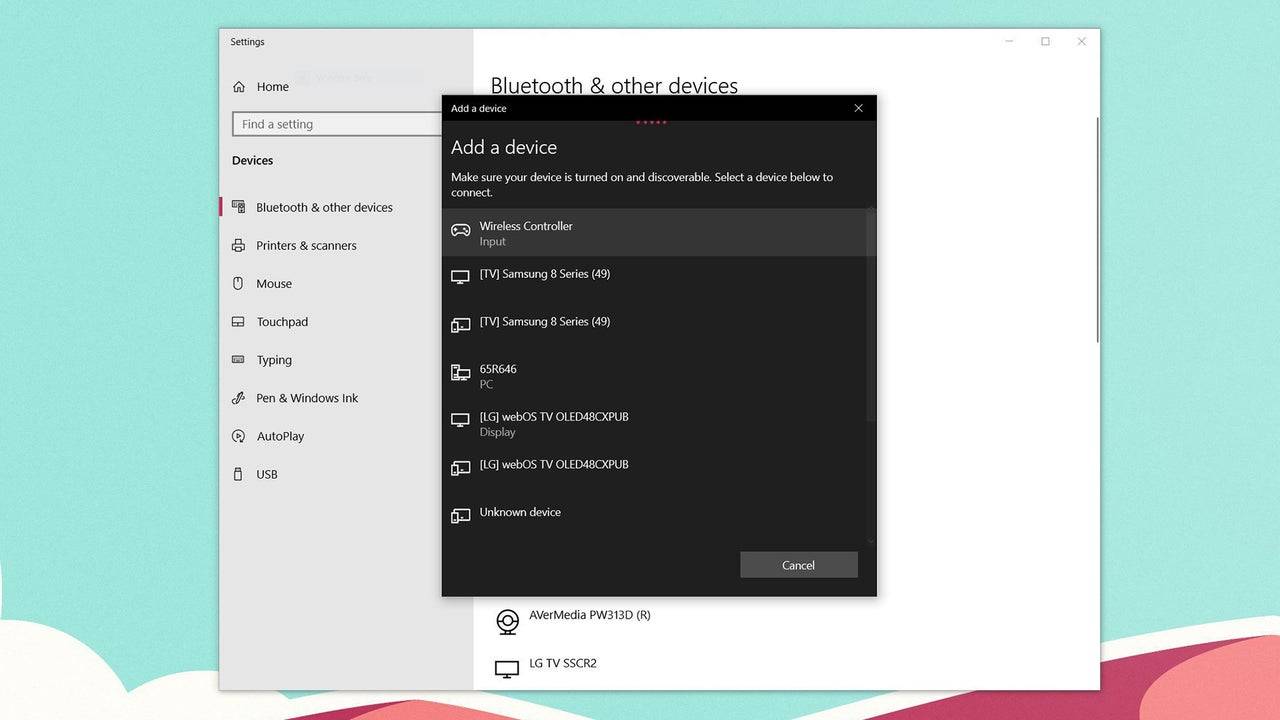
কীভাবে PS5 ডুয়ালসেন্স কন্ট্রোলারকে পিসিতে ব্লুটুথের সাথে যুক্ত করবেন
- উইন্ডোজ কী টিপে, "ব্লুটুথ" টাইপ করে এবং মেনু থেকে ব্লুটুথ এবং অন্যান্য ডিভাইস নির্বাচন করে আপনার পিসির ব্লুটুথ সেটিংস অ্যাক্সেস করুন।
- ব্লুটুথ বা অন্যান্য ডিভাইস যুক্ত করুন ক্লিক করুন।
- পপ-আপ উইন্ডোতে ব্লুটুথ চয়ন করুন।
- আপনার ডুয়েলসেন্স কন্ট্রোলারে (এটি সংযোগ বিচ্ছিন্ন এবং চালিত হয়েছে তা নিশ্চিত করুন), পিএস বোতামটি টিপুন এবং ধরে রাখুন এবং টাচপ্যাডের নীচে হালকা বারটি জ্বলতে শুরু না করা পর্যন্ত একই সাথে পিএস বোতাম এবং তৈরি বোতামটি (ডি-প্যাডের পাশে) ধরে রাখুন।
- আপনার পিসিতে, উপলব্ধ ব্লুটুথ ডিভাইসের তালিকা থেকে আপনার ডুয়ালসেন্স কন্ট্রোলার নির্বাচন করুন।
- 1 Roblox ফোরসাকেন চরিত্রগুলি স্তরের তালিকা 2025 Feb 14,2025
- 2 পোকেমন গো-এর 2025 সালের প্রথম সম্প্রদায় দিবসে স্প্রিগাইটো থাকবে Jan 05,2025
- 3 মার্ভেল প্রতিদ্বন্দ্বীদের বিতর্কিত হিটবক্স সিস্টেম মনোযোগ আকর্ষণ করে Feb 11,2025
- 4 ছুটির চোর সিকারস নোটে আসে Dec 26,2024
- 5 Watcher of Realms এই থ্যাঙ্কসগিভিং এবং ব্ল্যাক ফ্রাইডে নতুন হিরো এবং স্কিন ড্রপ করছে! Dec 30,2024
- 6 LEGO Fortnite-এ স্টর্ম কিংকে কীভাবে খুঁজে পাবেন এবং পরাজিত করবেন Jan 05,2025
- 7 জুজুতসু কাইসেন ফ্যান্টম প্যারেড: 2024 সালের জন্য স্তরের তালিকা আপডেট Dec 28,2024
- 8 GODDESS OF VICTORY: NIKKE শীঘ্রই ইভাঞ্জেলিয়ন এবং স্টেলার ব্লেডের সাথে একটি নতুন বছরের আপডেট ড্রপ করছে এবং সহযোগিতা করছে Jan 04,2025

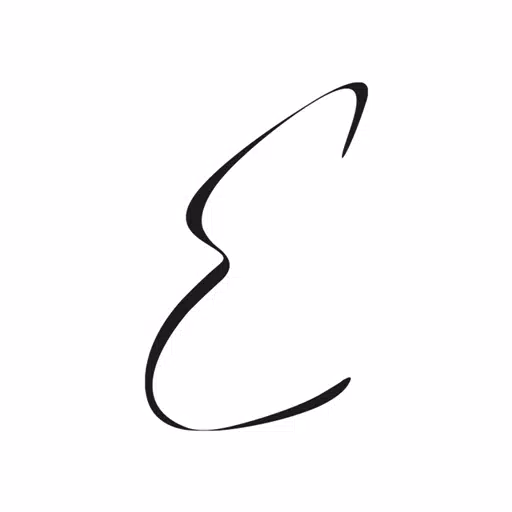













![LeMOMnade: Family Squeeze! – Version 1.1.1 [mtrellex]](https://img.3xbz.com/uploads/38/1719569762667e8d62c486e.jpg)

![My Cute Roommate 2 – New Version 1.0 Extra [Astaros3D]](https://img.3xbz.com/uploads/38/1719606486667f1cd652f1a.jpg)












